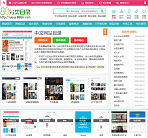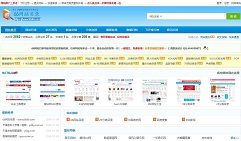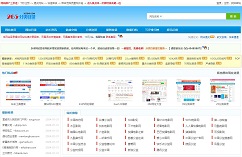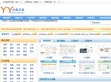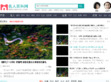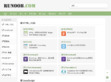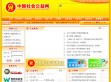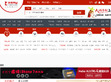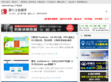苹果手机突然开不了机了怎么解决?一文读懂五种有效的解决方法
iPhone作为一款功能强大、操作简便的智能手机,深受全球用户的喜爱。然而,就像任何电子设备一样,它也可能遇到一些问题,比如无法开机或死机。这些问题可能会让用户感到困扰,但幸运的是,大多数问题都可以通过一些简单的方法来解决。本文将详细介绍五种有效的解决方法,帮助用户应对iPhone无法开机或死机的情况。
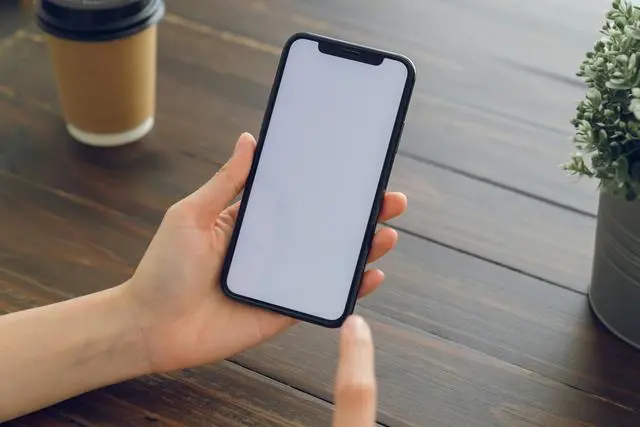
一、强制重启:快速解决死机问题
当iPhone死机或无法响应时,首先尝试的解决方法应该是强制重启。这种方法可以快速关闭并重新启动设备,解决一些临时的软件问题。
对于iPhone 8或更新机型,包括iPhone SE(第2代和第3代),强制重启的步骤是:按下并快速松开音量调高按钮,然后按下并快速松开音量调低按钮。最后,按住侧面按钮,直到看到Apple徽标出现。这个过程可能需要持续几秒钟,所以请保持按住侧面按钮,直到设备重新启动。
对于iPhone 7的用户,强制重启的步骤略有不同:按住主屏幕按钮和侧边按钮(或顶部按钮),直到看到Apple徽标。同样,这个过程可能需要几秒钟的时间,所以请耐心等待。
通过强制重启,大多数死机或无法响应的问题都可以得到解决。如果设备能够正常重新启动,并且之前的问题不再出现,那么很可能就是一次性的软件冲突或错误导致的。
二、为iPhone充电:解决电量耗尽的问题
如果iPhone完全没电了,那么它自然是无法开机的。在这种情况下,最简单的解决方法就是为设备充电。
将iPhone插入充电器,并等待几分钟。如果电池电量非常低,iPhone可能需要一段时间才能响应充电器的连接。在等待的过程中,可以观察设备是否有任何反应,比如屏幕亮起或显示充电图标。
此外,也可以尝试将iPhone连接到计算机上,看看它是否会以这种方式充电。有些情况下,计算机提供的USB接口可能更稳定,能够更有效地为设备充电。
如果充电后iPhone能够正常开机,并且之前的问题不再出现,那么很可能就是电量耗尽导致的无法开机问题。为了避免这种情况再次发生,建议用户定期检查设备的电量,并及时充电。
三、检查充电器和线缆:确保正常充电
如果iPhone无法充电或充电速度非常慢,那么可能是充电器或线缆出现了问题。在这种情况下,建议用户检查充电器和线缆是否正常工作。
首先,确保使用的是正品Apple数据线和充电器。非正品或损坏的线缆可能会导致充电问题,甚至可能对设备造成损害。如果怀疑充电器或线缆有问题,可以尝试更换一套新的正品充电器和线缆进行测试。
其次,检查充电器和线缆的连接口是否有灰尘或污垢。这些污垢可能会阻碍电流的传输,导致充电问题。如果发现连接口有污垢,可以使用棉签或软布轻轻擦拭干净。
通过检查充电器和线缆,用户可以确保设备能够正常充电,从而解决因电量问题导致的无法开机或死机问题。
四、更新你的iPhone:修复系统漏洞
过时的iOS版本有时会导致iPhone出现问题,包括无法开机或死机。为了修复这些系统漏洞,建议用户定期更新他们的iPhone。
更新iPhone的过程非常简单。首先,确保设备连接到稳定的Wi-Fi网络,并备份重要的数据和文件。然后,打开设备的“设置”应用,选择“通用”,再点击“软件更新”。如果有可用的更新,设备会提示用户下载并安装。
在更新过程中,请保持设备连接到电源,并确保有足够的电量完成更新。更新完成后,设备会自动重新启动,并应用新的系统版本。
通过更新iPhone,用户可以修复系统漏洞,提高设备的稳定性和性能,从而减少无法开机或死机的问题。
五、恢复你的iPhone:最后的解决方案
如果上述步骤都不起作用,那么可能需要考虑恢复iPhone。恢复操作会将设备恢复到出厂设置,并删除所有个人数据和设置。因此,在执行此操作之前,请务必备份你的iPhone,以免造成数据丢失。
恢复iPhone可以通过iTunes或Finder进行。首先,将设备连接到计算机,并打开iTunes或Finder。然后,选择设备图标,点击“恢复”按钮,并按照屏幕上的指示进行操作。在恢复过程中,请保持设备连接到计算机,并确保有足够的电量完成恢复。
恢复完成后,设备会重新启动,并显示初始设置屏幕。此时,用户可以选择从备份中恢复数据,或重新设置设备。
通过恢复iPhone,用户可以解决一些无法通过其他方法解决的问题,包括无法开机或死机。但请注意,恢复操作会删除所有个人数据和设置,因此请务必在执行此操作之前备份你的设备。
综上所述,当iPhone无法开机或死机时,用户可以尝试强制重启、为设备充电、检查充电器和线缆、更新iOS版本或恢复设备等方法来解决问题。这些方法大多简单有效,可以帮助用户快速恢复设备的正常使用。如果问题依然存在,建议联系苹果官方客服或前往苹果授权维修点进行检修。